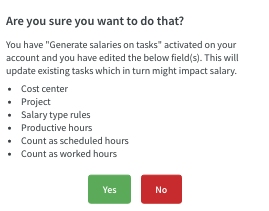Generera löner för uppgifter
Uppgifter kan påverka lönen. Detta styrs av inställningen "Generera löner för uppgifter".
Inställningen måste först aktiveras på kontonivå. Vänligen kontakta Quinyx supportteam angående detta ärende. När inställningen är aktiverad på kontonivå aktiveras funktionaliteten relaterad till den på obemannade skift.
För att också aktivera samma funktionalitet på bemannade skift måste du aktivera samma inställning på avtalsmallsnivå / avtalsnivå. Observera att om du byter mellan ett avtal där denna inställning är aktiverad och ett där den inte är det på ett skift, måste du spara skiftet och öppna det igen för att ändringarna ska synas i panelen Lägg till skift / Redigera skift.
Genom att aktivera inställningen aktiveras följande:
Avancerade inställningar och löneartsregler för uppgifter
De avancerade inställningarna och löneartsreglerna för uppgiftens skifttyp kommer att tillämpas i Schema och Grundschema.
För närvarande kan du inte redigera avancerade inställningar och löneartsregler direkt på uppgiften själv, och av den anledningen ser designen något annorlunda ut här jämfört med på skift:
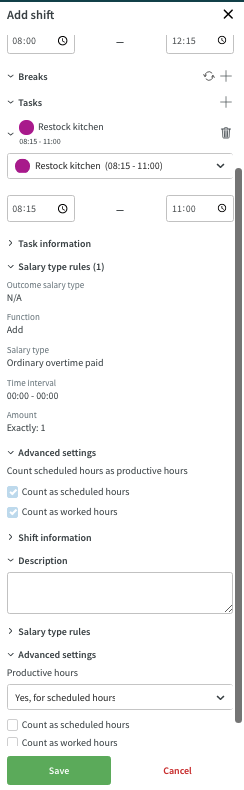
Resultatet av informationen i bilden ovan är att:
- 2,75 timmar, dvs. de som tillhör uppgiften, kommer att räknas som schemalagda och arbetade timmar i anställdas mätvärden och statistik. Samma antal timmar kommer att räknas som produktiva timmar i statistiken. Om det hade funnits en rast på denna uppgift skulle inställningen "Räkna raster som arbetstid" också ha beaktats.
- 1 timme av övertid med vanlig lön kommer att läggas till i den anställdas tidrapport. Observera att "(1)" i rubriken för löneartsregler på uppgiftsnivå indikerar antalet regler som finns på uppgiften och dess skifttyp.
- I det här fallet är både "På jour-skift" och "Stand by-skiftinställning" inställda på "Vanlig" på uppgiftens skifttyp. Av den anledningen kommer 2,75 timmar av både vanlig ersättning för jour och vanlig ersättning för standby-lönearter att läggas till i den anställdas tidrapporter.
- Avancerade inställningar för "fridag" betraktas inte eftersom det inte är relevant på uppgiftsnivå.
Valideringar
Följande valideringar kommer också att beakta uppgiften och dess skifttyps avancerade inställningar om du har aktiverat inställningen "Generera löner för uppgifter" i Schema och Grundschema. I grundschema betraktas följande både som förvalideringar och slutgiltiga valideringar.
- Maximalt antal timmar per vecka
- Maximalt antal sammanhängande timmar
- Anställdas nominella timmar för schemaperioden har överskridits
- Minsta veckovila
- Minsta dagliga vila
- Minsta skiftlängd
- Arbetstid utan paus
- Schemalagd mer än (x) dagar med mer än (y) timmar på (z) dagar
- Maximalt antal sammanhängande timmar på uppgifter
Exempel: I bilden längre upp i artikeln var uppgiftens skifttyp inställd på Ordinär standby-ersättning. Det innebär att de 2,75 timmarna för uppgiften inte alls räknas mot Minsta veckovila eller Minsta dagliga vila.
Oplanerad stämpling på uppgifter
I Webpunch kan anställda stämpla in med en "Oplanerad stämpling". Så i grund och botten kommer en oplanerad stämpling, för dig som chef, att skapa en motsvarande uppgift när anställda stämplar ut från den oplanerade stämplingen.
- Skapa ett skift för en dag och klicka på Oplanerad stämpling i Webpunch.
- Välj Skifttyp från listan (dessutom kan du välja Kostnadsställe och/eller Projekt) och klicka på knappen Stämpla in.
- En ny stämpling skapas tillsammans med en uppgift kopplad till det underliggande skiftet.
Uppgiften skapas endast om stämplingstiden är efter skiftets starttid. Om stämplingen sker före skiftets starttid kommer uppgiften inte att skapas.
Uppgiften kommer att ha samma starttid som stämplingstiden, en sluttid som sammanfaller med skiftets sluttid, och skifttypen kommer att vara den som valts på sidan "Oplanerad stämpling".
När du senare stämplar ut kommer slutiden för uppgiften att uppdateras och bli samma som stämplingstiden om stämplingen sker före skiftets slut. Om stämplingen sker efter skiftets slut kommer inte slutiden för uppgiften att ändras, den kommer att vara skiftets sluttid. Om det finns andra uppgifter kopplade till samma skift och om en ny uppgift (från oplanerad stämpling) överlappar med dem kommer de att raderas eller förkortas.
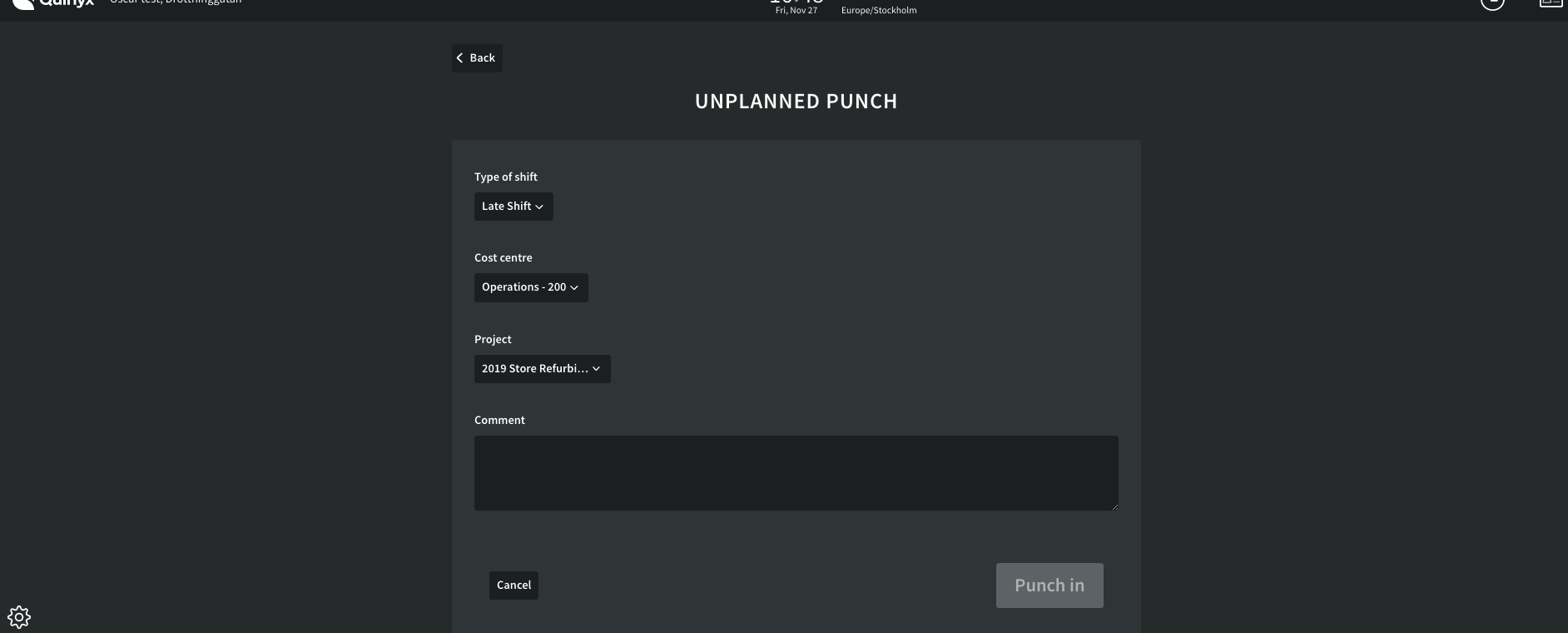
Konsekvenser av inställningen "Generera löner på uppgifter"
Observera att när vi säger att avancerade inställningar för skifttypen och reglerna för lönearter tillämpas menar vi att om du ändrar de avancerade inställningarna för skifttypen kommer de att uppdateras på alla befintliga uppgifter också. Fram till det datum då du aktiverar inställningen "Generera löner på uppgifter" kommer du att ha överfört löneunderlag enligt den befintliga logiken. För att den historiska datan i Quinyx ska fortsätta återspegla det du faktiskt har överfört till lönehantering och för att du också ska kunna vara säker på att ångra tidigare löneobjekt utan problem, rekommenderar vi starkt att du skapar ett nytt avtal för varje anställd med startdatum för avtalet satt till tidigast det datum då du aktiverar denna inställning på kontonivå innan du aktiverar denna inställning. För att du inte oavsiktligt ska göra ändringar i din lönehantering har vi lagt till denna varning som visas när du försöker spara en skifttyp efter att ha redigerat något av fälten som listas i skärmdumpen: